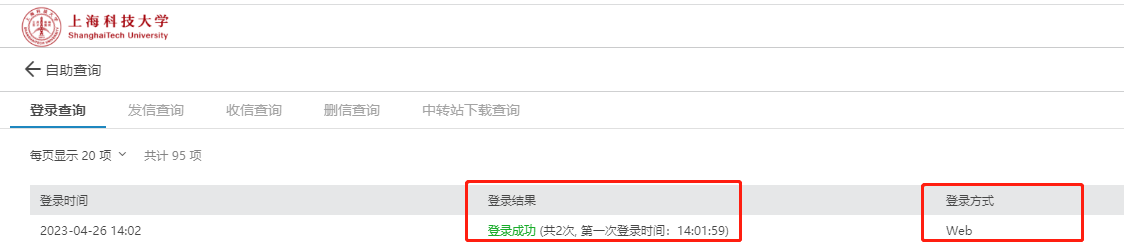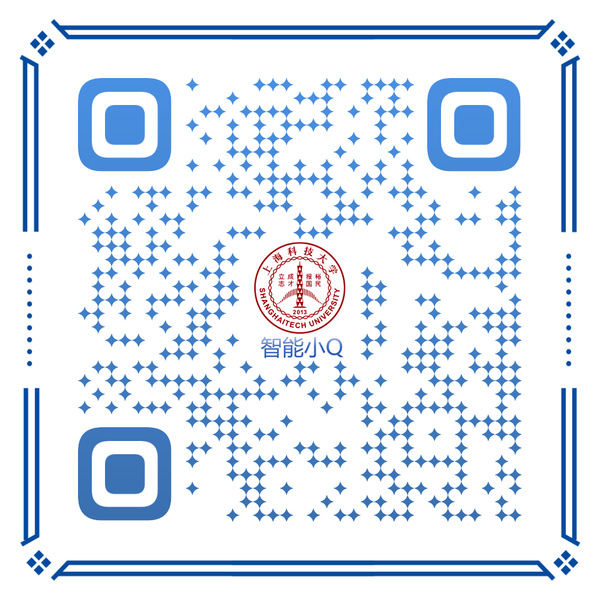一.修改密码
1.打开浏览器,输入邮箱登录地址“https://mail.shanghaitech.edu.cn/”
输入正确的用户和密码(校友请注意选择正确的域名)

2.点击“头像”,软件“个人设置”
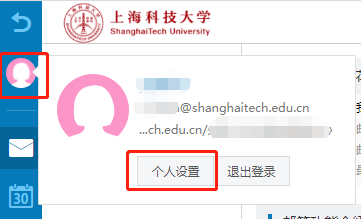
3.点击“邮箱密码—修改密码”
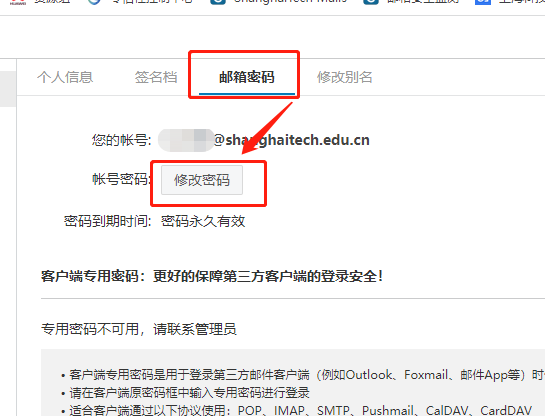
4.页面右边会有“修改密码”的页面,按照要求输入“现用密码—新密码”,最后“保存更改”,就完成了修改密码。
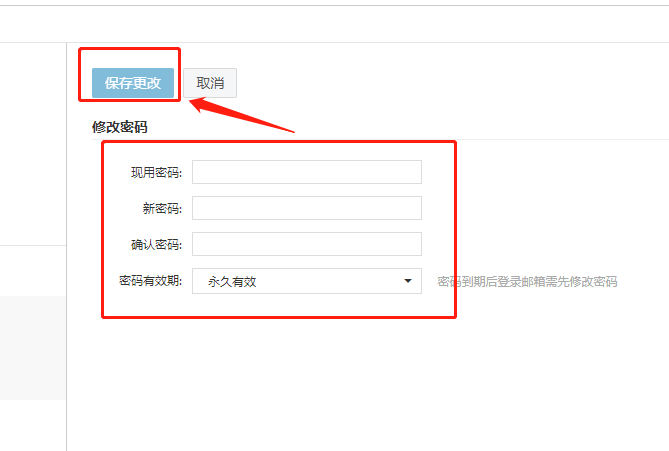
5.在页面右上角点击“退出”,使用新的密码重新登录。(建议清除一下浏览器缓存后再重新登录)
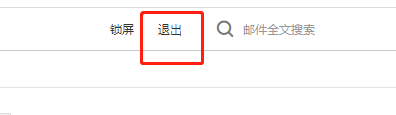
二.忘记密码
1.打开浏览器,输入邮箱登录地址“https://mail.shanghaitech.edu.cn/”,选择“忘记密码”
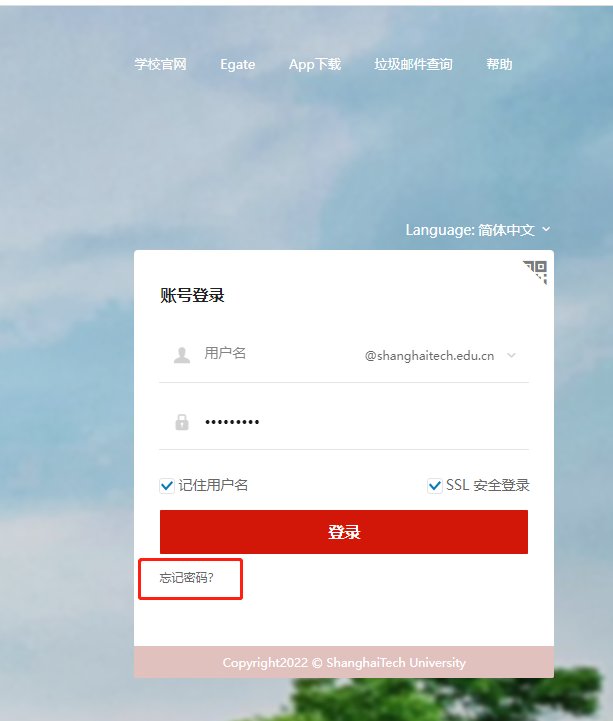
2.输入正确的邮箱地址和正确的验证码,点击“下一步”
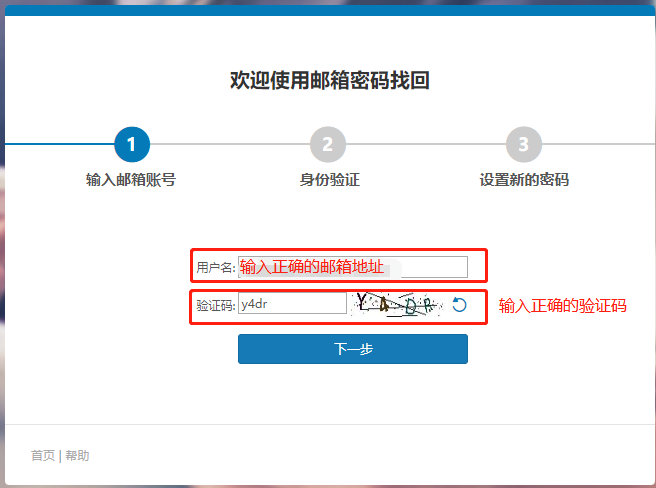
3.后台如果已经绑定手机和备用邮箱,可以使用“短信找回”和“备用邮箱找回”(如果两个都没有绑定,请发手持证件照到it-support@shanghaitech.edu.cn,验明身份后可人工重置密码)

4.找回密码方法
1)“短信找回”
(1)输入手机收到的“验证码”
(2)“下一步”,输入验证码
(3)输入新的密码并确认,点击“下一步”,
(4)提示“您的密码已修改成功”
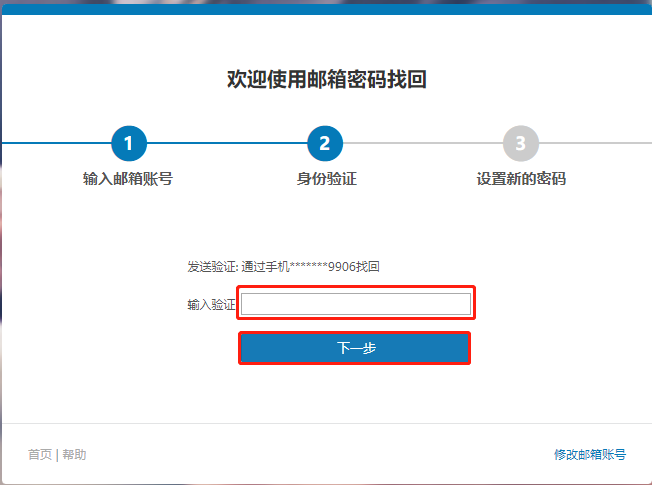
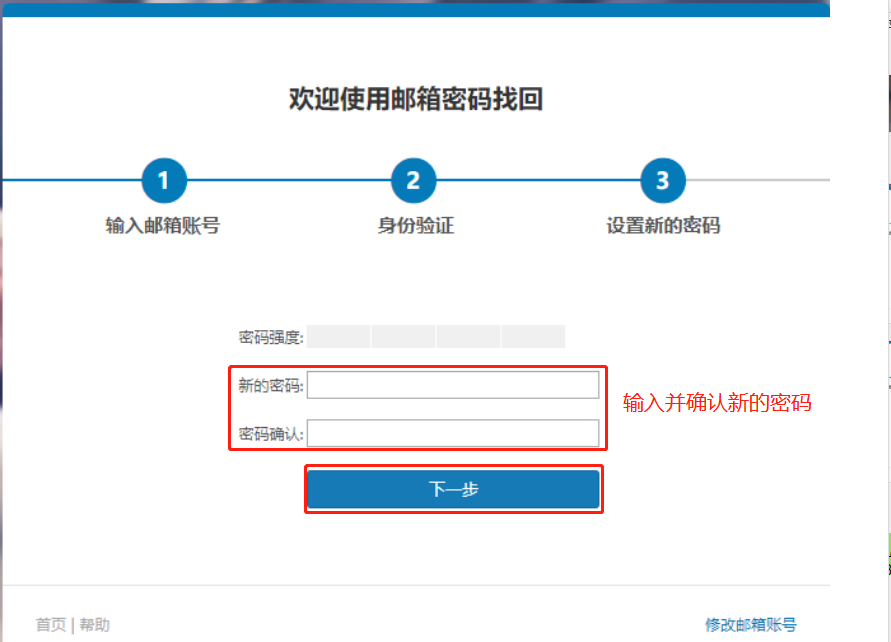
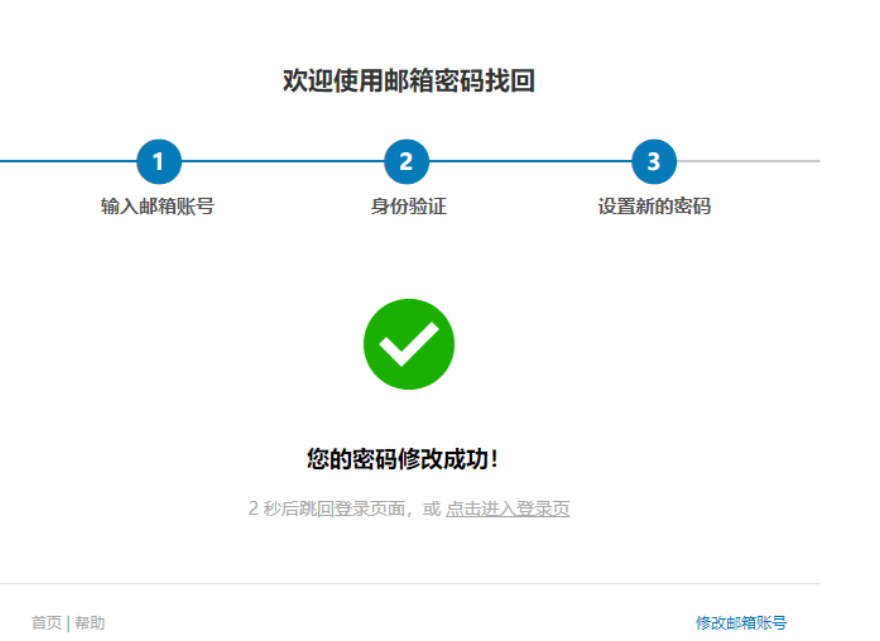
2)备用邮箱找回
(1)会直接发送修改密码连接到“备用邮箱”
(2)点击链接,可以直接输入新的密码
(3)点击“下一步”
(4)显示“您的密码修改成功
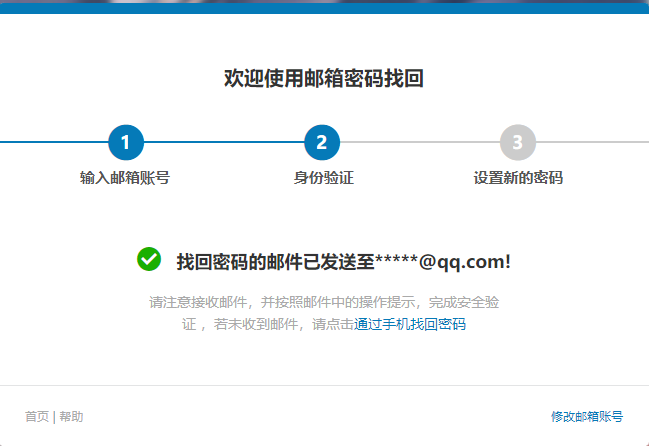
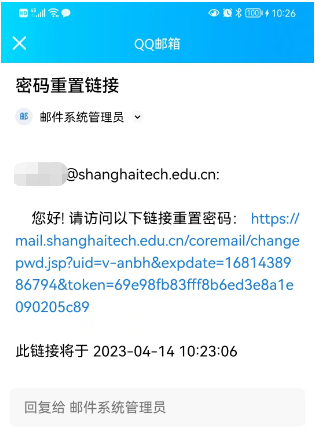
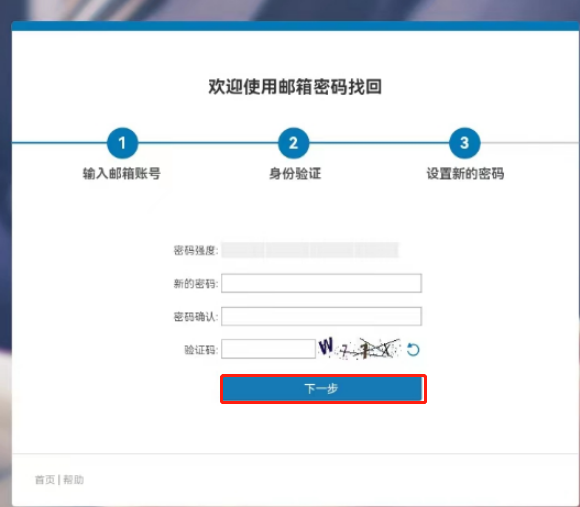
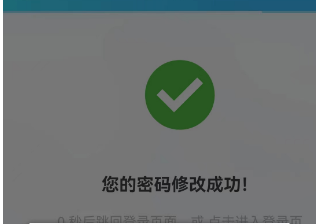
三.查询终端是否修改密码成功
1.点击【应用中心】—【自助查询】
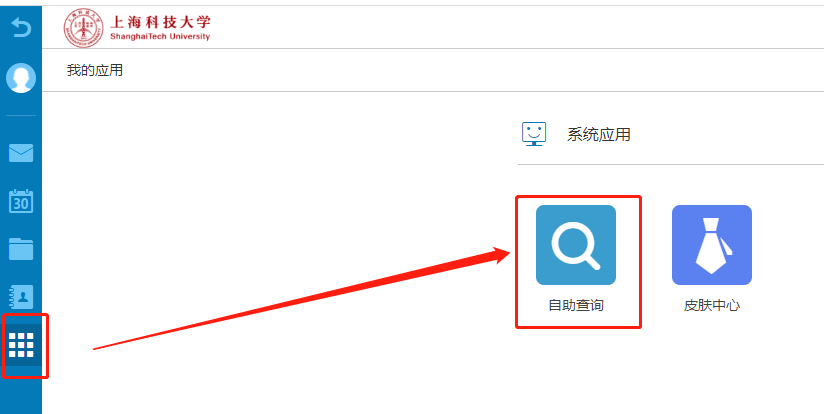
2.查询是否有客户端未更新密码
(1)客户端未更新密码
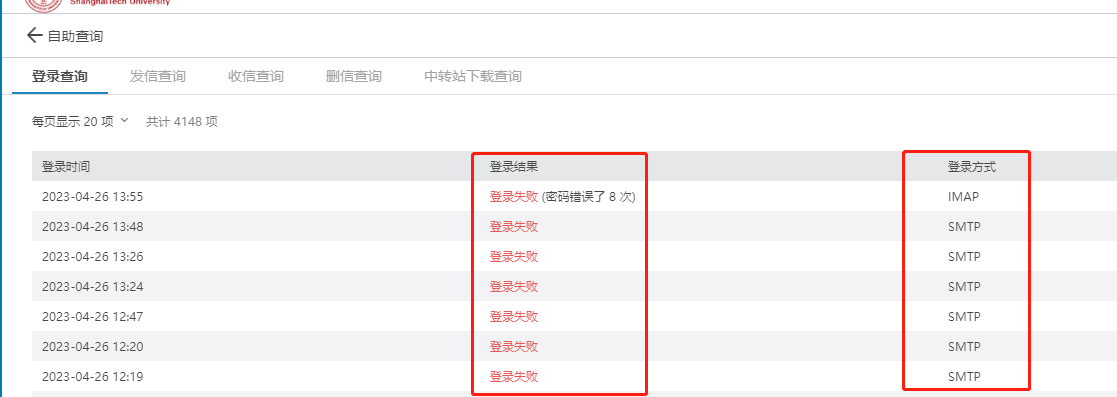
(2) 客户端更新密码成功

(3)Web端更新密码成功